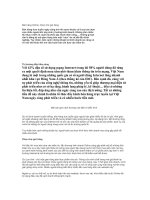- Trang chủ >>
- Công nghệ thông tin >>
- Web
Bán hàng online bằng wordress
Bạn đang xem bản rút gọn của tài liệu. Xem và tải ngay bản đầy đủ của tài liệu tại đây (4.95 MB, 75 trang )
TRƯỜNG ĐẠI HỌC NHA TRANG
KHOA CÔNG NGHỆ THÔNG TIN
BÁO CÁO
THỰC TẬP TỐT NGHIỆP
Đề tài: Nghiên cứu và xây dựng website bán hàng online
bằng WordPress
Giảng viên hướng dẫn: Phạm Thị Thu Thúy
Sinh viên thực hiện:
Nguyễn Trí Kiên
MSSV: 55160367
Sinh viên thực hiện:
Nguyễn Thanh Phúc MSSV: 55160597
Lớp:
55CTH
Khóa:
55
Nha Trang, ngày 20 tháng 5 năm 2016
PHỤ LỤC
PHỤ LỤC
MỞ ĐẦU
Chương 1: Giới thiệu về wordpress
1.1. Wordpress là gì?
1.2. Ưu và nhược điểm của WordPress
1.2.1. Ưu điểm
1.2.2. Nhược điểm
Chương 2: Cài đặt wordpress trên localhost với XAMPP
2.1. Download và cài đặt XAMPP
2.1.1. Download XAMPP
2.1.2. Cài đặt XAMPP
2.2. Tạo Database MySQL cho Wordpress với Php MyAdmin
2.3. Download và cài đặt Wordpress
2.3.1. Download Wordpress
2.3.2. Cài đặt Wordpress
Chương 3: Phân tích thông tin danh mục web khách sạn
3.1. Giao diện trang chủ
3.1.1. Header
3.1.2. Menu
3.1.3. Slider
3.1.4. Last news
3.1.5. Widgets
3.1.6. Footer
3.2. Giao diện danh sách bài viết cùng đề tài
3.3. Giao diện hiển thị nội dung bài viết
Chương 4: Cài đặt và cấu hình Theme
4.1. Cài đặt theme
4.2. Cấu hình Theme
4.2.1. Cài đặt trang chủ
4.2.2. Thiết lập khu vực chèn widget
4.2.3. Tùy chỉnh theme
4.2.4. Dịch Tiếng Việt cho theme
Chương 5: Đăng ký và tích hợp dịch vụ Google Analytics
5.1. Đăng ký dịch vụ Google Analytics
5.2. Lấy Embed code để nhúng vào website
Chương 6: Chức năng trong website
6.1. Chức năng chính bán hàng
6.1.1.Mua hàng và quản lí đơn hàng
6.1.2.Quản lí kho hàng và sản phẩm
6.1.3.Tùy chỉnh các loại thuế
6.1.4.Đa dạng danh mục và sản phẩm
6.1.5.Báo cáo doanh thu theo nhu cầu người quản lí
6.1.6 Quy định hình thức giao nhận hàng.
6.2. Các chức năng phụ kèm theo
6.2.1. Responsive về các giao diện điện thoại,ipad
6.2.2. Chát trực tuyến
6.2.3.Nhúng fanpage Facebook
6.2.4.Quản lí mail người gửi và tự động gửi mail khi có đơn hàng
6.2.5.Nhúng bản đồ địa điểm
Chương 7: Phân tích database trong website
7.1. Cấu trúc database
7.2. Tối ưu database
7.3. Backup database bằng phpmyadmin
Chương 8: Hướng phát triển cho website
8.1. Thêm các chức năng nâng cao cho quản lí đơn hàng và đặt hàng
8.2. Mở rộng đa dạng sản phẩm
8.3. Nghiên cứu tích hợp SEO
Chương 9: Kết luận
MỞ ĐẦU
Hiện nay xu thế internet đã trở nên rất phổ biến. Mọi thông tin, tin tức giải
trí, nghỉ dưỡng, du lịch đa phần đều có thể tìm kiếm được trên internet mà tất cả
đều thông qua một website cụ thể nào đó. Mỗi một website với những chủ đề tìm
kiếm khác nhau, giúp người tìm kiếm có thể dễ dàng tìm thấy thông tin mà mình
mong muốn với những thao tác đơn giản và không tốn phí. Đặc biệt, người dùng
có thể sử dụng các loại thiết bị kết nối internet cá nhân (điện thoại thông minh,
laptop, máy tính bảng) để tìm kiếm thông tin mọi lúc mọi nơi.
Trong lĩnh vực du lịch, du khách sẽ không phải tốn nhiều thời gian hỏi
đường hay tìm kiếm khách sạn để nghỉ dưỡng. Vì thế, các website về dịch vụ lưu
trú (nhà nghỉ - khách sạn) có thể đáp ứng được nhu cầu đó. Khi truy cập tìm kiếm
thông tin vào một website khách sạn trong lĩnh vực du lịch, du khách chỉ cần thực
hiện một vài thao tác tìm kiếm là đã có đủ thông tin chuẩn bị về nơi nghỉ ngơi cho
chuyến du lịch của mình. Ngoài ra, thông qua website khách sạn du khách còn có
thể biết thêm các thông tin giới thiệu cần thiết khác về các địa điểm và dịch vụ du
lịch liên quan. Đặc biệt, du khách có thể dễ dàng đặt phòng trực tuyến mà không
cần phải tới trực tiếp khách sạn để đăng kí phòng.
Nhận thấy sự tiện dụng đó khi phục vụ cho du khách tại một thành phố du
lịch nổi tiếng như Nha Trang, cùng với việc nghiên cứu về công nghệ làm web
bằng Wordpress, chúng tôi đã quyết định thực hiện đề tài “Nghiên cứu và xây
dựng website khách sạn bằng WordPress”.
Chương 1: Giới thiệu về wordpress
1.1.
Wordpress là gì?
WordPress là một mã nguồn web mở để quản trị nội dung (CMS – Content
Management System ) và cũng là một nền tảng blog (Blog Platform) được viết
trên ngôn ngữ PHP sử dụng hệ quản trị cơ sở dữ liệu MySQL được phát hành đầu
tiên vào ngày 27/5/2003 bởi Matt Mullenweg và Mike Little.
Thực ra WordPress lúc đầu mới công bố ra nó không được xem như là một CMS
bởi vì sức mạnh của nó cũng còn giới hạn ít nhiều nên lúc đó cộng đồng xem
WordPress chỉ là một mã nguồn được lựa chọn để phát triển blog cá nhân bình
thường với các tính năng rất cơ bản là hỗ trợ tạo trang tĩnh, tạo bài viết có nhúng
tính năng bình luận bài viết để thành viên có thể tương tác.
Tuy vậy, so với công nghệ lúc bấy gì thì WordPress cũng đã có những bước tiến
vượt bật so với những đối thủ khác mà cái quan trọng nhất là tính tương tác hoàn
toàn đơn giản để có thể gần gũi với người sử dụng không chuyên. Vì vậy lúc đó
WordPress đã bắt đầu trở thành một mã nguồn mở được nhiều người chú ý đến và
nhận donation (quyên góp) từ những người ủng hộ để có thể phát triển được tốt
hơn.
Và đúng như nguyện vọng của nhiều người, WordPress đã có một sự phát triển
vượt bậc ngay sau đó mà đầu tiên là sự nâng cấp về backend để quản lý tốt hơn,
nhiều tính năng mới được ra đời (trong đó có tính năng Custom Field thần thánh
mà mãi tận bây giờ nó vẫn nằm trong top các tính năng thú vị nhất), kèm theo đó
là một thư viện theme chính thức được công bố với hàng trăm giao diện khác nhau
cho WordPress mà người dùng có thể tải về.
Tiếp tục vài năm sau đó, các bản WordPress mới hơn lần lượt ra đời và kèm theo
đó là thư viện plugin khổng lồ được ra mắt, đánh dấu thời kỳ hoàng kim của
WordPress. Đặc biệt là khi WordPress ra mắt phiên bản 2.8, có nhiều thay đổi và
tính năng nâng cao được cập nhật làm cho WordPress càng trở nên mạnh mẽ hơn,
và nó trở thành một CMS chính hiệu lúc nào không hay.
Hiện tại tính ở thời điểm này, WordPress đã có những con số rất ấn tượng như sau:
-Khoảng 72,000,000 website đang sử dụng mã nguồn mở WordPress.
-Mỗi ngày có khoảng 145,000 lượt download mã nguồn WordPress từ trang
chủ.
-WordPress chiếm khoảng 19% thị phần cho tổng số website có mặt trên thế
giới. Trong khi đó Joomla chỉ có 3%. Và website không sử dụng CMS chiếm
69%.
-Tổng số lượt download hiện tại của WordPress là khoảng 500,000,000 lần.
Chưa hết và các website lớn trên thế giới đều đang tin dùng WordPress như:
•
•
•
•
•
•
•
Mashable
TechCrunch
CNN
Forbes
Time
Wired
Reuters
1.2. Ưu và nhược điểm của WordPress
1.2.1. Ưu điểm
•
•
•
•
•
•
•
•
•
Nhiều plugin hỗ trợ, hầu như mọi ý tưởng đều đã có plugin hỗ trợ.
Nhiều theme có sẵn, hầu như là nhiều nhất trong các CMS hiện nay. Bao
gồm các theme miễn phí và theme trả phí rất chuyên nghiệp.
Dễ tùy biến, nếu bạn là người đã có kiến thức sẵn về PHP, CSS, HTML thì
điều này rất dễ dàng.
Nhiều cộng đồng hỗ trợ và hướng dẫn, đơn cử là như ThachPham.Com của
mình đây.
Có thể làm được nhiều thể loại website, từ blog cá nhân đến các trang
thương mại điện tử.
Dễ cài đặt.
Nhẹ và hao tốn ít tài nguyên máy chủ.
Các Theme Framework hiện có sẽ giúp bạn tự thiết kế giao diện WordPress
dễ dàng.
Dễ sử dụng và quản lý.
1.2.2. Nhược điểm
•
•
•
•
Nhiều khái niệm khó hiểu nếu bạn mới bắt đầu.
Muốn tùy biến WordPress, bạn phải có kiến thức lập trình web căn bản
nhất.
Các theme đẹp đa phần là phải trả phí. Và plugin cũng vậy.
Nếu bạn là Developer, bạn sẽ hơi mệt mỏi với các hàm có sẵn của
WordPress vì nó quá nhiều.
Chương 2: Cài đặt wordpress trên localhost với
XAMPP
2.1. Download và cài đặt XAMPP
2.1.1. Download XAMPP
- Download tại trang web:
/>•
Hoặc download trực tiếp tại:
/>0Windows/1.7.4/xampp-win32-1.7.4VC6.7z/download
2.1.2. Cài đặt XAMPP
- Giải nén file “xampp-win32-1.7.4-VC6.7z” vào ổ đĩa C, sau đó vào trong thư
mục chạy file ”xampp-control”
- Chạy Module ”Apache” và ”MySql”
2.2. Tạo Database MySQL cho Wordpress với PhpMyAdmin
- Mở trình duyệt, truy cập vào đường dẫn:
http://localhost/phpmyadmin/
- Ở mục «Create new database», gõ vào tên CSDL cho Wordpress sử dụng và
chọn kiểu utf8 định dạng font tiếng việt.
2.3. Download và cài đặt Wordpress
2.3.1. Download Wordpress
- Truy cập vào trang web:
/>- Hoặc download trực tiếp tại:
/>
2.3.2. Cài đặt Wordpress
- Mở thư mục cài đặt XAMPP ra, tiến hành giải nén Wordpress và bỏ vào thư mục
htdocs . Đối với xampp thì thư mục chạy web đó là htdocs.
- Mở trình duyệt, truy cập vào trang ”http://localhost/wordpress” và tiến hành cài
đặt wordpress như hướng dẫn ở hình bên dưới.
Chọn Tiếng Việt nếu bạn muốn cài đặt bằng Tiếng Việt
Nhấp thực hiện ngay để tiến hành cài đặt
Tên cơ sở dữ liệu là tên database của bạn tạo lúc nãy.
Tên đăng nhập thông thường dưới local là root
Mật khẩu thường là rỗng
Còn lại mặc định.
Tiêu đề trang là chủ đề của website
Tên đăng nhập là tên quản trị website
Chương 3: Phân tích thông tin danh mục website
3.1. Giao diện trang chủ
Giao diện trang chủ khi mới load web sẽ thể hiện đầy đủ các sản phẩm được bán.
3.1.1. Header
Phần header thể hiện logo website,ô search tìm kiếm các sản phẩm,thanh menu tùy
chỉnh nhanh và phần thanh toán giỏ hàng.Được gắn tất cả các trang,bài viết của
website
3.1.2. Menu
Menu được thể hiện trong admin wordpress được sắp xếp theo mục và tùy chỉnh vị
trí theo mong muốn.
3.1.3. Slider
Slide được tùy chỉnh theo admin wordpress và được cài đặt plugin WonderPlugin
Slider
Slide sẽ được thể hiện ra ngoài trang chủ và được gắn tới tất cả các trang bài viết
trong website
3.1.4. Widgets
Phần này tùy chỉnh trong admin wordpress nhằm có những sidebar(thanh menu
dọc) làm cho website không đơn điện và thể hiện rõ hơn về phần nội dung web.
Như đã khai báo và tùy chỉnh thì ngoài trang web sẽ có những sidebar tương ứng.
3.1.5. Footer
Footer cũng được khai báo và tùy chỉnh trong Widget,mỗi footer có một nội dung
riêng để hiển thị ra ngoài web.
Ứng với mỗi phần footer sẽ tương ứng nội dung hiển thị ra web.
3.2. Giao diện danh sách các sản phẩm
Trang danh sách các sản phẩm là trang tổng hợp các sản phẩm cùng danh
mục,chứa nhiều sản phẩm khác nhau nhưng cùng danh mục như trang này là danh
mục chăm sóc da mặt.
3.3. Giao diện hiển thị sản phẩm chi tiết
Trang chi tiết sẽ hiển thị tất cả thông tin sản phẩm về công dụng,cách sử dụng và
có thể tùy chỉnh như một bài đăng bình thường.
Chương 4: Cài đặt và cấu hình Theme
4.1. Cài đặt theme
Để cài theme này, bạn truy cập vào phần Giao diện -> Giao diện -> Thêm mới và
gõ tìm theme “Storefront“.